PPT2007怎么将图片组合的办法
时间:2023-8-30作者:未知来源:三度网教程人气:
- PowerPoint2007是Office2007办公软件中的主要组件之一,主要用于演示文稿的制作,在演讲,教学,产品演示等方面得到广泛的应用。PowerPoint2007继承了以前版本的各种优势,且在功能上有了很大的提高。习惯PowerPoint以前版本的人,对于PowerPoint2007全新的界面会很不适应,但其具有的优势注定了会成为以后的主流产品。初学这款软件的人,建议使用这个版本。
关于PPT2007怎么将图片组合的方法的问题解答
首先是准备工作。先准备好你要制作的素材图片,小编今天为大家准备的是一张天安门和一张军机图片。


启动PPT2007,新建一张空白幻灯片。然后插入我们准备好的军机素材图片。这样,素材图片就出现在我们的编辑窗口中来了。然后选择图片工具--插入--形状--自由曲线工具,这样,我们就可以对军机的轮廓进行抠图了。抠图之后就会形成一个闭合的阴影区域。

现在我们要将抠图完成的图片的外部区域取消,在闭合区域外部的图片区域选择del健,将多余的部分删除。 PPT2007怎么将图片组合的方法
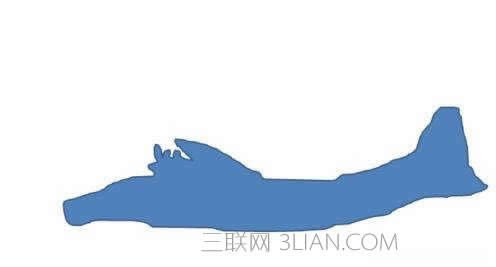
在剩下的飞机轮廓的这张图片上面,右键单击,选择设置图片格式--填充--图片或纹理填充,然后在插入自:文件项下插入原来打开的图片。
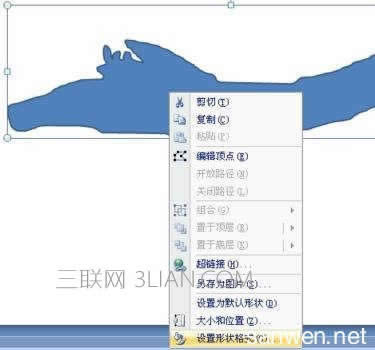

这时,我们便可以看见刚才勾勒出的这个飞机内部出现刚才的飞机了,但是位置不对,现在我们就需要在填充选项卡中设置它的偏移量,能使刚才的飞机和勾勒出来的飞机大小刚好重合。


大小是差不多了,但是有个问题就是刚才勾勒出来的飞机的边缘部分还是不太整齐,同样在图片上邮件单击,选择编辑顶点,慢慢对图片再进行细化。这样,飞机就算抠好了。 PPT2007怎么将图片组合的方法
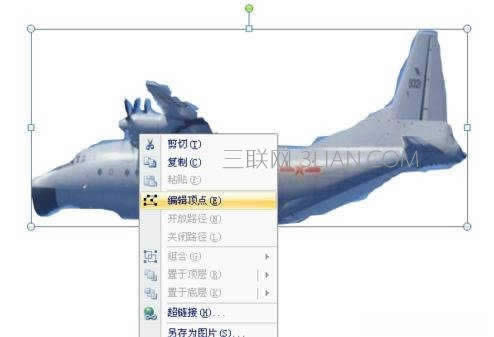
再插入一张图片,作为背景层使用,设置为底层,将我们已经抠好的飞机图片放在它的上面,为了使两张图片更好的融为一体,首先调整下飞机在图中的位置,可以用鼠标来简单的进行下旋转,然后设置下它的透明度和亮度,最后选中两张图片组合就OK了。


上面的步骤完成之后,就可以看见我们制作的宝贝了,右键选择图片另存为,这样,不用PS,我们也照样完成图片的抠图及合成处理了。
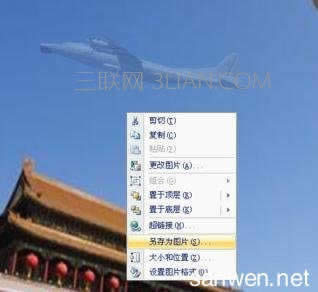
 Office PowerPoint 2007 使您可以快速创建极具感染力的动态演示文稿,同时集成更为安全的工作流和方法以轻松共享这些信息。
Office PowerPoint 2007 使您可以快速创建极具感染力的动态演示文稿,同时集成更为安全的工作流和方法以轻松共享这些信息。关键词: PPT2007怎样将图片组合的办法